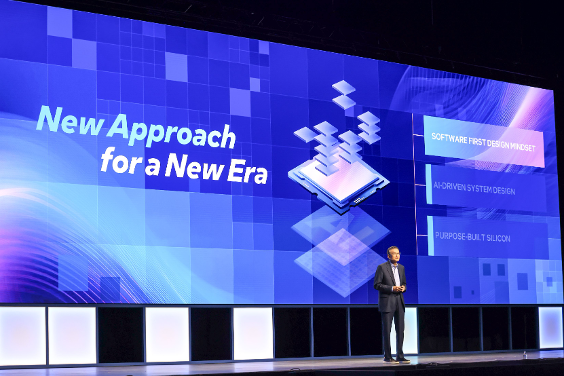硬盘从盘应用指南
不知道大家注意到没有,硬盘空间不足似乎总是一个令人头痛的问题,不要说两年前的1.2G的硬盘,就是去年上半年曾经风行一时的4.3G硬盘目前似乎也小了些!碰到这种问题之后,尽管我们可以采取清除不需要的应用程序及组件、清空回收站、对硬盘进行增容等临时性措施,但它们都不能从根本上解决问题,最后还是得购买一个新硬盘。
尽管有些用户在购买第二块硬盘之后可能会将原来的硬盘处理掉,但绝大多数用户都不会这样做,而是同时使用两块硬盘,尝尝双硬盘的滋味!不过我们在使用双硬盘时往往会碰到一些问题,为方便用户的使用,现谈谈从盘的设置与使用。
一、 从盘的设置
大家都知道,同时使用两块硬盘时存在着一个主盘与从盘的关系问题,也就是说我们必须将一块硬盘设置为主盘而将另外一块硬盘设置为从盘,但到底哪一块为主盘、哪一块为从盘就值得推敲了。尽管有关报刊上经常谈到“新硬盘的运行速度较快,我们应将它设置为主盘”,并且这一说法也没有错,但现实情况是千差万别的,不同用户的选择也不可能完全一样,我们必须根据自己的实际情况加以区别对待。
1.新旧硬盘的传输方式完全一样
大家都知道,目前硬盘传输方式有多种,如老式的DMA16、Ultra DMA/33以及最新的Ultra DMA/66等。这些传输方式的内部传输速度大不相同,而计算机在处理同一个IDE接口中的设备时只能使用一种传输速度,因此我们在安装第二块硬盘时首先应了解它们的内部传输率分别是多少,如果内部传输率一样,则可将两块硬盘都同时安装到主板的第一个IDE接口中,然后再根据安装软件的情况选择将哪块硬盘设置为主盘、哪块硬盘设置为从盘。具体情况如下:
1) 希望重新安装整个系统的用户
对于那些老硬盘上的数据无关紧要(或事先已经做好备份),购买新硬盘之后准备从零开始,重新安装整个操作系统的用户来说,我们一般应将新硬盘设置为主盘、而将老硬盘设置为从盘,然后重新进行系统的安装工作(这主要是因为新硬盘的速度较快而且稳定性较高,使用它作为主盘可加快磁盘的存取速度和系统的安全性)。
2) 希望将旧硬盘中的数据导入到新硬盘中继续使用的用户
有些用户可能会觉得事先备份数据并重装整个系统的步骤过于麻烦,而希望将旧硬盘中的所有数据全部拷贝到新硬盘中,然后依靠新硬盘运行(旧硬盘仅仅用来备份数据)。这也是非常容易实现的。
我们首先将新硬盘采用从盘方式安装到计算机中,并采用适当的方法对新硬盘进行分区、格式化,然后在Windows 98的图形界面下选择“MS-DOS方式”命令,进入Windows 98的DOS窗口并执行“XCOPY:源盘 目标盘/E/C/H/K”命令,将旧硬盘上的所有文件全部拷贝到新硬盘中(在拷贝时应注意区分盘符,有关盘符的变化、设置请参见后面的第二部分)。
拷贝完成后关闭计算机,将新旧硬盘的主、从盘状态进行对换(即将新硬盘设置为主盘、而将老硬盘设置为从盘),最后重新启动计算机即可。
3) 希望保持原有运行状态不变的用户
有些用户买回新硬盘之后可能并不希望对系统做出太大的调整,而仅仅只是希望将新硬盘作为数据盘,把那些旧硬盘中原来存放不下的数据转移到新硬盘中。对于这些用户,我们的设置方法是最简单的,直接将新硬盘采用从盘方式安装到计算机中即可使用。
2.两块硬盘的接口方式不一样
如用户新旧两块硬盘的传输方式不一致(如旧硬盘不支持Ultra DMA/33,而新硬盘则采用Ultra DMA/33甚至Ultra DMA/66传输方式),这时我们就不能将两块硬盘同时接到主板的第一个IDE接口上了(低速硬盘会影响高速硬盘的运行速度,造成整个系统运行速度的下降),而应将新硬盘(或高速硬盘)采用主盘方式单独接到主板的第一个IDE接口上,而将旧硬盘(或低速硬盘)采用主盘方式接到主板的第二个IDE接口中(光驱设置为第二个IDE接口的从盘),以便充分利用新硬盘的高速度。
当然,采用此方式之前,我们一般应按照前面介绍的第2种方法将旧硬盘中的所有数据全部拷贝到新硬盘中,以保证系统的正常运行。
二、 从盘盘符的调整
同时使用过两块硬盘的用户都知道,当我们将第二块硬盘安装到计算机中之后,整个系统的盘符就会发生错乱,具体表现在C盘不变,第二块硬盘的盘符变成了D,而原来的D盘则变成了E,这就使得许多应用程序由于盘符变化而无法使用!
到底是什么原因造成了上述问题、我们又该如何解决呢?其实这一切都是由于DOS及Windows 9X对磁盘分区的管理方式所造成的。
具体来说,当计算机只有一个硬盘时,该硬盘的主分区就是C盘,其他各个逻辑分区依次为D、E……,不过当计算机中同时有两个(或更多)的硬盘时,各个磁盘分区的盘符就会发生变化??第一个硬盘的主分区还是C,而D则变成了第二块硬盘主分区的盘符,至于第一块硬盘的各个逻辑分区将依次变为E、F……,第二块硬盘各个逻辑分区的盘符则为G、H……,其余盘符以此类推。
很显然,当用户在计算机中添加了第二块硬盘,并在第二块硬盘中设置了主分区之后,系统就会自动将它设置为D,这是DOS的磁盘管理原则所决定的(Windows 9X也是建立在DOS之上的),我们无法加以改变。不过利用只有第二块硬盘主分区的盘符才会“插队”这一规律,以及Windows 9X的即插即用功能我们仍然可采用两种不同方式解决这一问题。
用户若以Windows 98为操作平台,并且只在Windows 98中使用第二块硬盘,则上述问题非常容易解决,我们只需在CMOS中将第二块硬盘设置为NONE,尽管计算机在启动时会因为CMOS中没有设置而找不到第二块硬盘,但Windows 98的即插即用功能却会侦察到新增的硬盘,并会自动为该硬盘上的各个磁盘分区设置盘符,此时所设置的盘符都是排列在第一个硬盘所有磁盘分区之后的。
如用户硬盘原来分为三个区C、D、E,而后又添加了第二个硬盘(分为两个区),当我们采用上述方法进行处理之后,原来第一个硬盘的磁盘分区将不发生任何变化,它仍然是C、D、E,而第二块硬盘的两个磁盘分区将顺延为F、G,从而实现了磁盘分区的顺序排列,满足了用户的需要。
不过此方法有两个缺点,其一就是新增的磁盘分区全部只能在Windows 98中使用,在DOS下它们将处于“隐身”状态(谁叫它们是通过Windows 98的即插即用功能实现的呢);其二就是我们不能将Windows 98的系统文件(也就是启动时需要使用的文件)安装到新硬盘中,这是因为在Windows 98启动完成之前系统并不认识新硬盘,安装到新硬盘中的系统文件也就无从调用了。这两个缺点会对用户的操作造成一定的影响。
用户若需在DOS下对第二块硬盘进行访问而又不希望硬盘分区发生错乱,这也是可以实现的。前面我们谈到,只有第二块硬盘中的主分区才会“插队”到第一块硬盘的逻辑分区前,而第二块硬盘的逻辑分区则不会出现这种情况。
利用这一特点,我们在分区时只需不为第二块硬盘设置主分区(用PQmagic可以实现),而是将其整个硬盘全部划为扩展分区,然后再设置相应的逻辑分区,这样第二块硬盘的盘符就会按照我们的要求进行排列,不会发生错乱,并且采用此方式时还可以在任何条件下(包括在DOS中)访问第二块硬盘中的磁盘分区,从而满足了用户的要求。
三、 利用从盘进行数据备份的技巧
当我们同时拥有了两块硬盘之后,绝大多数用户都是将其中大容量、高速度的硬盘设置为主盘用来安装、运行有关应用程序。至于那个曾经立下汗马功劳的旧硬盘当然也不能让它闲着,将其设置为备份盘,用来对主盘上的重要数据文件“克隆”。这样可以充分发挥它的“余热”。
既然是备份,那么我们对主盘中应用程序的设置和有关数据文件的存放都无需作任何更改,而只是在适当的时候将这些数据文件拷贝到从盘中。我们可以采用手工拷贝,也可以使用Windows 98自带的备份程序,甚至使用WinZip进行备份。
但是这些操作必须依靠用户手工进行,用起来比较麻烦而且备份频率得不到保障。另外,人非圣贤,孰能无过?任何人都有犯错误的时候,要是你万一不小心用备份的旧文件覆盖了新近修改过的文件又该如何是好呢?
别着急,笔者向大家推荐一款免费的自动备份软件Backup Latest。通过一定的设置之后,它可以按照你的意愿自动进行数据备份。有兴趣的读者可以到http://www.webattack/freeware/downloader/fwbackup.shtml下载。